电脑键盘按了没反应是怎么回事 电脑键盘无法打字没有反应怎么解决
更新时间:2023-09-05 14:35:58作者:jiang
电脑键盘按了没反应是怎么回事,当我们使用电脑时,经常会遇到键盘无法打字或没有反应的情况,这种情况往往会让人感到困惑和烦恼,因为键盘是我们日常使用电脑的重要工具之一。为什么会出现电脑键盘按了没反应的情况呢?造成这种问题的原因有很多,可能是硬件故障、软件问题或者是设置错误等。在本文中我们将探讨一些常见的原因,并提供一些解决方法,帮助您解决电脑键盘无法打字没有反应的困扰。
方法如下:
1.键盘失灵可能是由于数字切换的原因,我们可以通过先按住【Fn键】( Fn 键一般在键盘的左下角)。

2.再按【Num Lk】( Num Lk 一般在右上角, 当然不同的笔记本所在位置有所不同)。我们可以按这二个组合键进行字母变数字,这也是最常用的方法。

3.其次我们尝试更改键盘驱动,通过修改笔记本键盘的驱动。鼠标单击【我的电脑】- 选择【设备管理器】找到【键盘】选项。
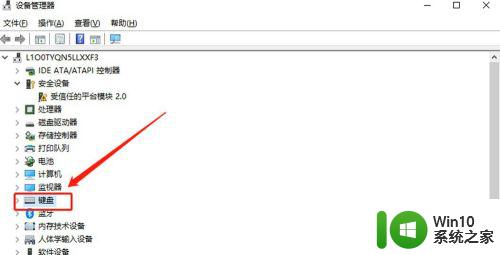
4.右键点击键盘选择【更新驱动程序软件】,更新一下驱动软件。然后重启一次键盘看一下能否正常使用。
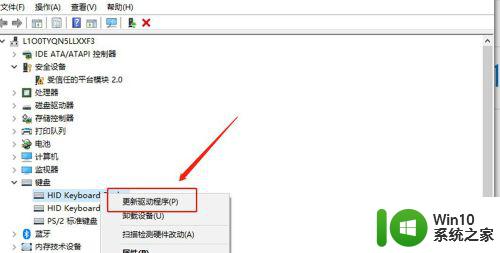
以上就是电脑键盘按了没反应的解决方法,如果你也遇到了这种问题,可以根据上述步骤来尝试解决哦。希望能够对你有所帮助!
电脑键盘按了没反应是怎么回事 电脑键盘无法打字没有反应怎么解决相关教程
- 按windows键没反应怎么办 电脑按windows键没反应怎么回事
- 按电脑windows键没反应怎么办 按电脑windows键没反应如何解决
- 无线键盘突然没反应了怎么回事 蓝牙键盘没反应是怎么回事
- 为什么电脑的键盘没反应啊 电脑键盘没反应怎么办
- 台式电脑的键盘没反应了是什么情况 台式电脑键盘为什么没有反应
- 有线键盘连接电脑没反应的解决方案 有线键盘插上电脑无反应是什么原因
- 台式电脑按电源键没反应的处理方法 台式电脑按开机键没有反应是什么原因
- 无线键盘突然没反应了怎么回事 无线键盘连接不上怎么办
- 按键盘只有滴滴声没反应 按键盘无声怎么办
- 键盘灯亮打字没反应如何解决 键盘灯亮但是无法输入
- 电脑主机按了启动键没反应修复方法 电脑按开机键没反应怎么办
- 解决u盘没反应的方法 u盘插电脑没有反应怎么处理
- U盘装机提示Error 15:File Not Found怎么解决 U盘装机Error 15怎么解决
- 无线网络手机能连上电脑连不上怎么办 无线网络手机连接电脑失败怎么解决
- 酷我音乐电脑版怎么取消边听歌变缓存 酷我音乐电脑版取消边听歌功能步骤
- 设置电脑ip提示出现了一个意外怎么解决 电脑IP设置出现意外怎么办
电脑教程推荐
- 1 w8系统运行程序提示msg:xxxx.exe–无法找到入口的解决方法 w8系统无法找到入口程序解决方法
- 2 雷电模拟器游戏中心打不开一直加载中怎么解决 雷电模拟器游戏中心无法打开怎么办
- 3 如何使用disk genius调整分区大小c盘 Disk Genius如何调整C盘分区大小
- 4 清除xp系统操作记录保护隐私安全的方法 如何清除Windows XP系统中的操作记录以保护隐私安全
- 5 u盘需要提供管理员权限才能复制到文件夹怎么办 u盘复制文件夹需要管理员权限
- 6 华硕P8H61-M PLUS主板bios设置u盘启动的步骤图解 华硕P8H61-M PLUS主板bios设置u盘启动方法步骤图解
- 7 无法打开这个应用请与你的系统管理员联系怎么办 应用打不开怎么处理
- 8 华擎主板设置bios的方法 华擎主板bios设置教程
- 9 笔记本无法正常启动您的电脑oxc0000001修复方法 笔记本电脑启动错误oxc0000001解决方法
- 10 U盘盘符不显示时打开U盘的技巧 U盘插入电脑后没反应怎么办
win10系统推荐
- 1 番茄家园ghost win10 32位旗舰破解版v2023.12
- 2 索尼笔记本ghost win10 64位原版正式版v2023.12
- 3 系统之家ghost win10 64位u盘家庭版v2023.12
- 4 电脑公司ghost win10 64位官方破解版v2023.12
- 5 系统之家windows10 64位原版安装版v2023.12
- 6 深度技术ghost win10 64位极速稳定版v2023.12
- 7 雨林木风ghost win10 64位专业旗舰版v2023.12
- 8 电脑公司ghost win10 32位正式装机版v2023.12
- 9 系统之家ghost win10 64位专业版原版下载v2023.12
- 10 深度技术ghost win10 32位最新旗舰版v2023.11